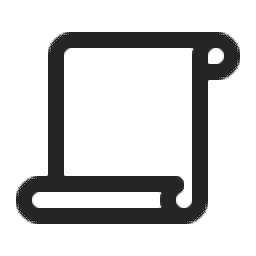
logfusion(日志查看工具)
v6.1 官方版- 软件大小:4.63 MB
- 更新日期:2019-11-26 14:21
- 软件语言:简体中文
- 软件类别:系统其它
- 软件授权:免费版
- 软件官网:待审核
- 适用平台:WinXP, Win7, Win8, Win10, WinAll
- 软件厂商:

软件介绍 人气软件 下载地址
LogFusion是一款非常实用的日志监控应用程序,它可以实时帮助用户对日志进行监控,专为系统管理员和开发人员而设计,支持使用自定义突出显示规则、筛选等,您甚至可以同步您的LogFusion计算机之间的设置;支持监视文件夹,软件支持自动从监视文件夹添加新日志,只需指定要监视的文件夹,它就会自动打开在这些文件夹中创建的任何新日志文件;支持行突出显示,程序内置强大的自定义突出显示功能,可匹配文本字符串或正则表达式模式,并设置匹配的日志行的格式,以满足您的需求;支持高级文本筛选,内置的高级文本筛选可以用于筛选和隐藏与搜索文本不匹配的行,所有行都是实时添加新行时添加的,通过复杂的查询,您可以轻松缩小结果范围;支持多种日志类型,程序可以读取任何文本日志文件,如服务器日志或应用程序调试日志,您还可以查看本地和远程Windows事件日志和事件通道,甚至从OutputDebugString函数调用捕获文本,以便轻松调试应用程序;强大又实用,需要的用户可以下载体验
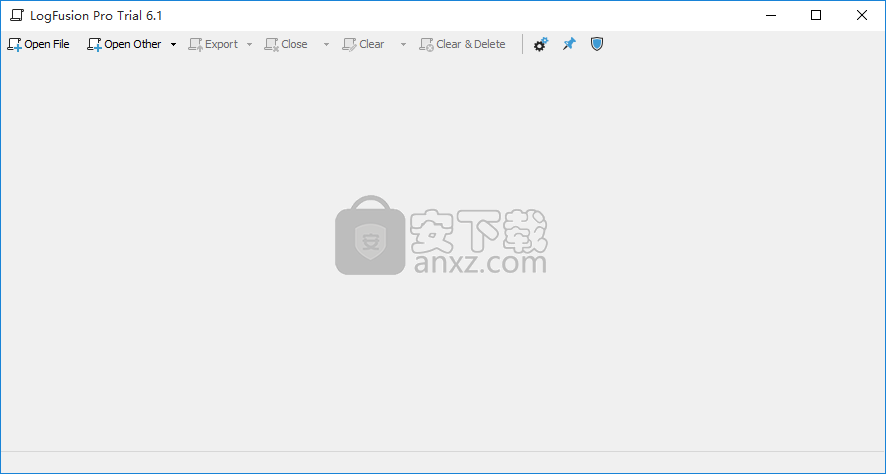
软件功能
行突出显示
强大的自定义突出显示功能来匹配文本字符串或正则表达式模式,并设置匹配的日志行的格式以满足您的需要。
高级文本筛选
高级文本筛选来筛选和隐藏与搜索文本不匹配的行,所有行都是实时添加新行时添加的。通过复杂的查询,您可以轻松缩小结果范围。
监视文件夹
可以从"监视文件夹"自动添加新日志。只需指定要监视的文件夹,LogFusion 将自动打开在这些文件夹中创建的任何新日志文件。
日志类别
创建日志类别可设置日志的默认设置,例如突出显示列和自定义列。日志类别可节省时间,并使设置新加载的日志变得轻而易举。
软件特色
自定义列
自定义列创建自定义列定义,让 LogFusion 解析日志行并将其拆分为自定义列,以便于阅读。
同步高光规则
可以在线同步突出显示规则,从而从您登录的任何计算机轻松加载和更新这些规则。
自动滚动(如"尾部")
就像 Linux/Unix 上的"尾"程序一样,您可以使用 LogFusion 实时显示日志中的最新行。
支持多种日志类型
可以读取任何文本日志文件,如服务器日志或应用程序调试日志。您还可以查看本地和远程 Windows 事件日志和事件通道,甚至从 OutputDebugString 函数调用捕获文本,以便轻松调试应用程序。
滚动条突出显示标记
滚动条显示日志文件中突出显示的行的指示器,从而更轻松地查找与您的突出显示规则匹配的行,尤其是在大型日志文件中。
安装步骤
1、需要的用户可以点击本网站提供的下载路径下载得到对应的程序安装包
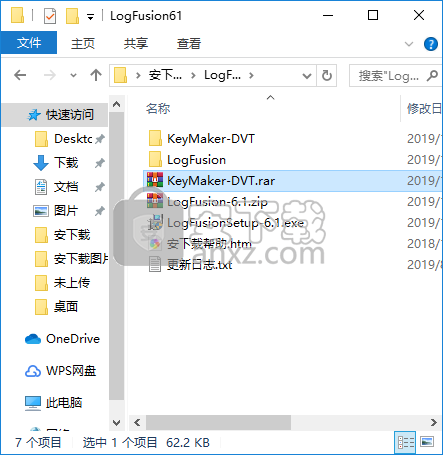
2、通过解压功能将压缩包打开,找到主程序,双击主程序即可进行安装,点击下一步按钮
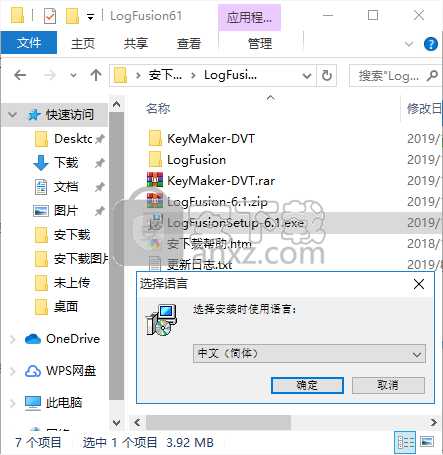
3、需要完全同意上述协议的所有条款,才能继续安装应用程序,如果没有异议,请点击同意按钮

4、用户可以根据自己的需要点击浏览按钮将应用程序的安装路径进行更改
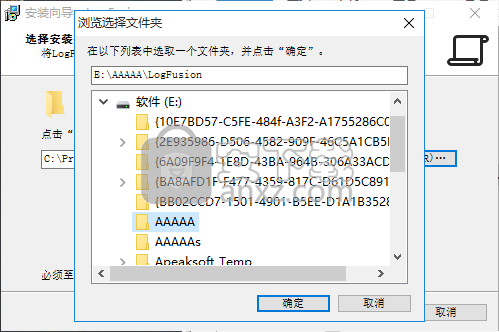
5、快捷键选择可以根据自己的需要进行选择,也可以选择不创建(程序安装选择试用安装)
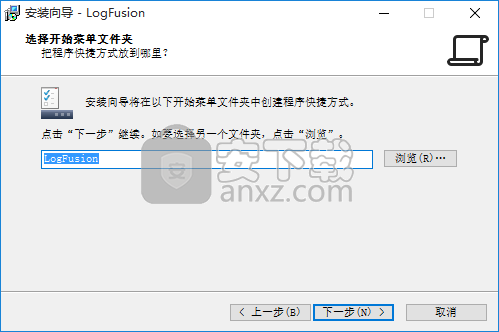
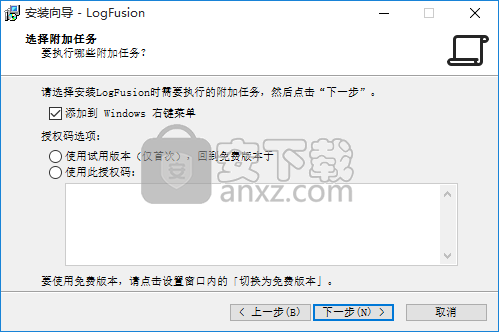
6、现在准备安装主程序,点击安装按钮开始安装或点击上一步按钮重新输入安装信息
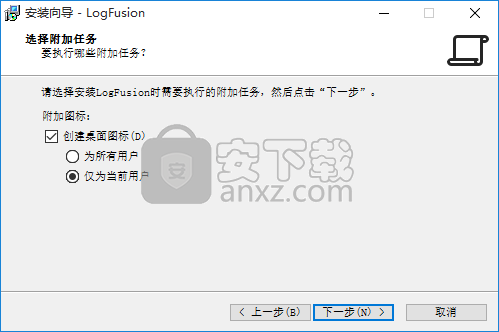
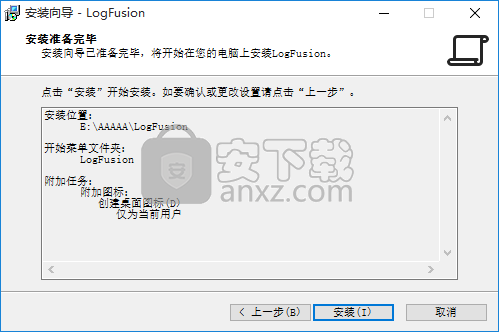
7、等待应用程序安装进度条加载完成即可,需要等待一小会儿
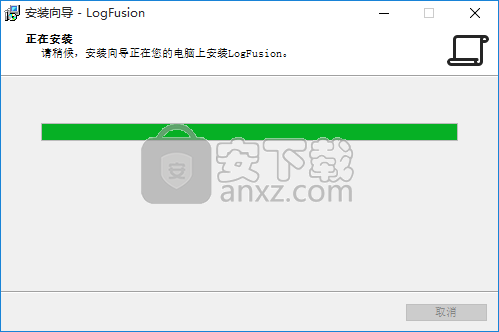
8、根据提示点击安装,弹出程序安装完成界面,点击完成按钮即可
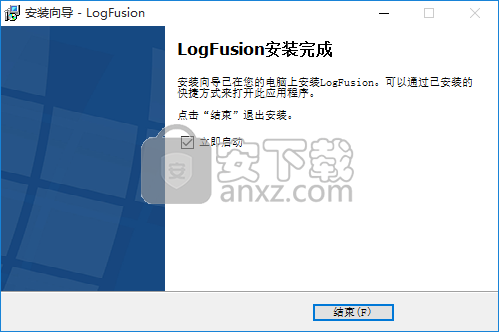
方法
1、程序安装完成后,打开应用程序安装包,找到文件,将其复制到粘贴板
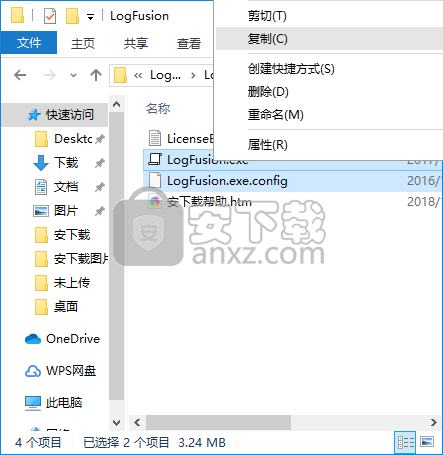
2、打开应用程序文件路径,将复制的程序粘贴替换对应的源文件
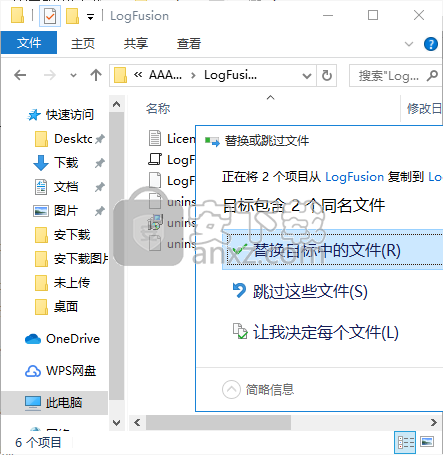
3、完成以上操作步骤,双击打开应用程序后,即可得到的应用程序
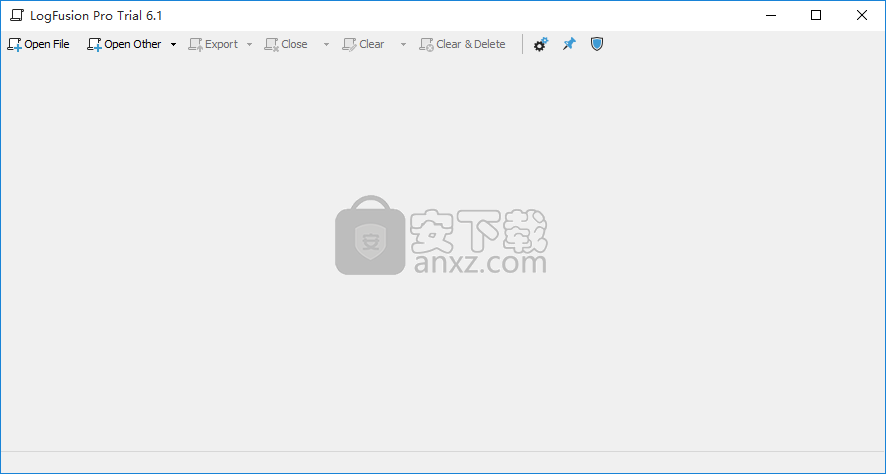
使用方法
用户可以根据需要设置显示工具提示
启动LogFusion时重新打开日志,在Windows上下文菜单中显示LogFusion
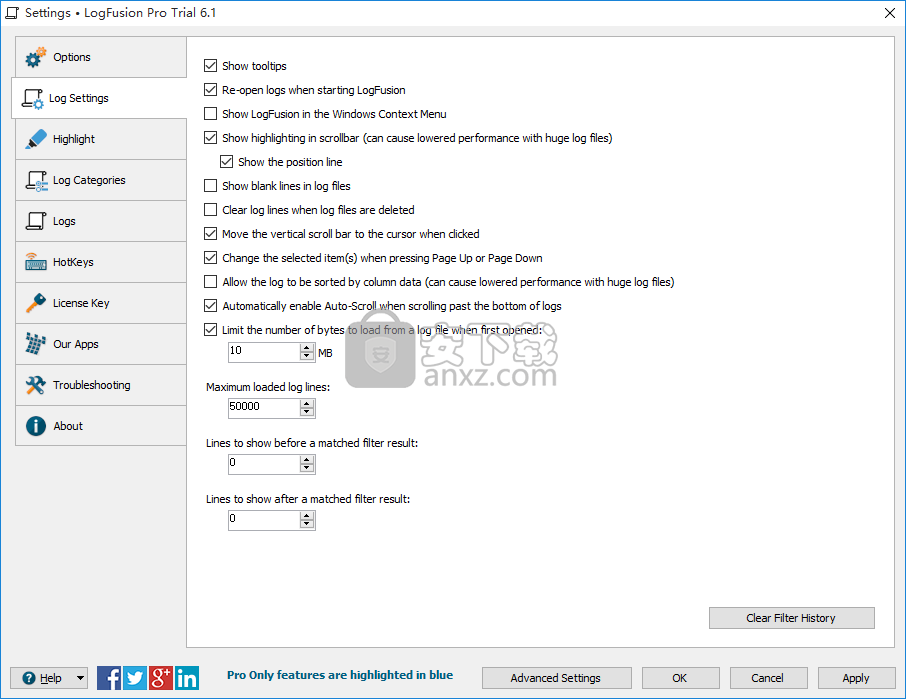
在滚动条中显示突出显示(可能会因日志文件过大而降低性能)显示位置线,在日志文件中显示空白行
删除日志文件时清除日志行,划片时将垂直滚动条移动到光标
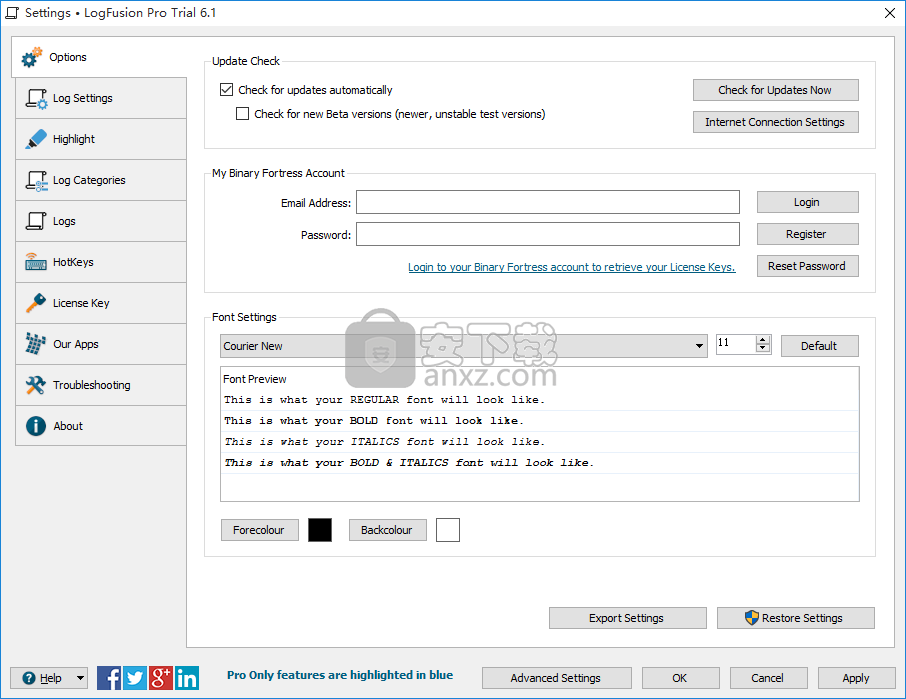
按向上翻页或向下翻页时更改选定的项目
允许按列数据对日志进行排序(如果日志文件过大,可能会降低性能)
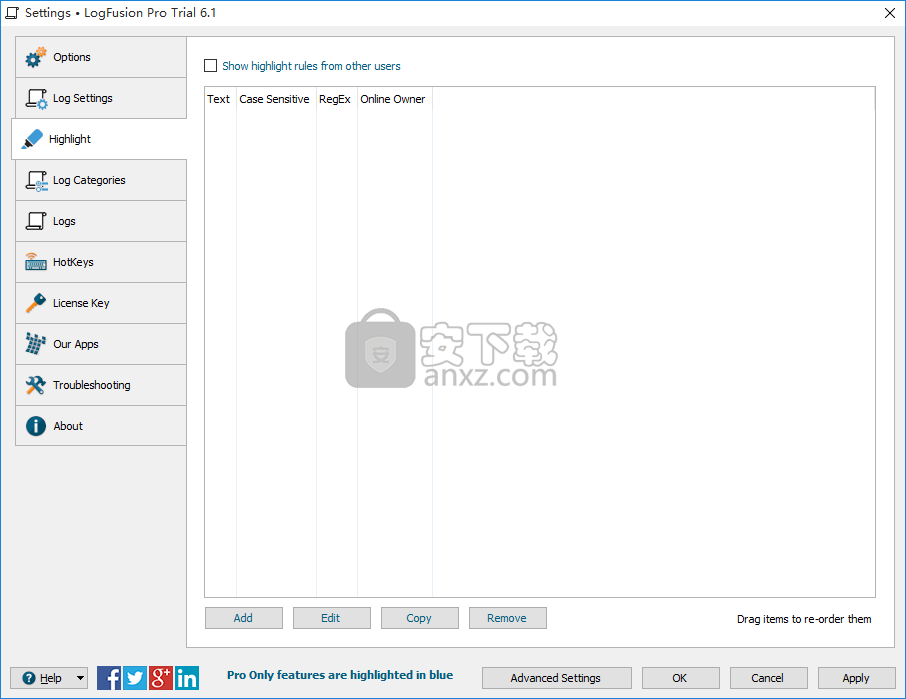
滚动到日志底部时自动启用自动滚动,限制首次打开时从日志文件加载的字节数:
日志类别创建日志类别可设置日志的默认设置,例如突出显示列和自定义列。日志类别可节省时间,并使设置新加载的日志变得轻而易举。

自定义列创建自定义列定义,让 LogFusion 将日志行解析为自定义列并将其拆分为自定义列,以便于阅读。
同步高光规则LogFusion Pro 可以在线同步突出显示规则,以便从您登录的任何计算机轻松加载和更新这些规则。
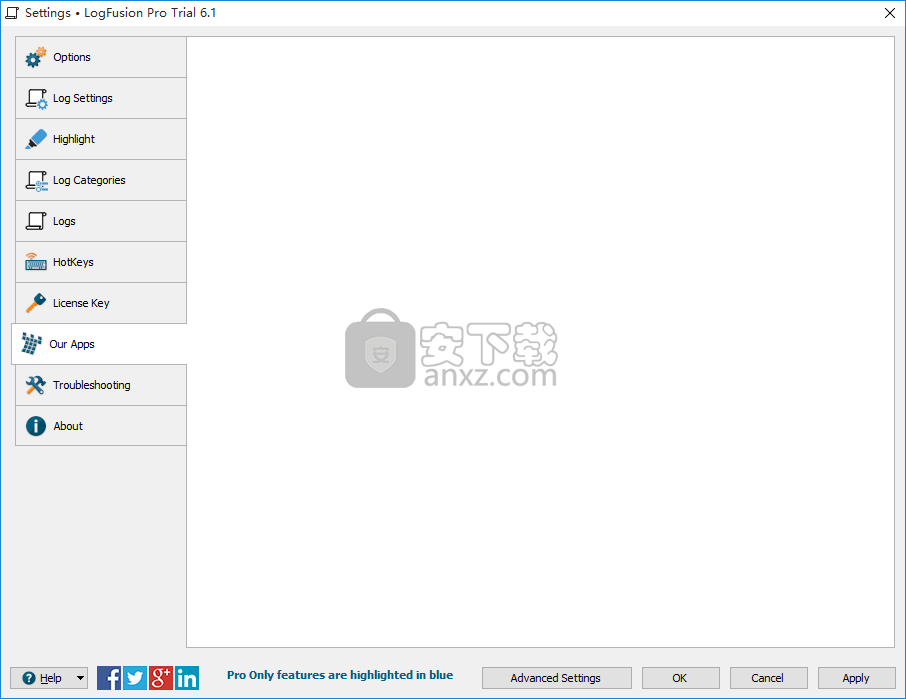
自动滚动(如"尾部")就像 Linux/Unix 上的"尾巴"程序一样,您可以使用 LogFusion 以实时显示日志中的最新行。
滚动条突出显示标记LogFusion 的滚动条显示日志文件中突出显示的行的指示器,从而更轻松地查找与您的突出显示规则匹配的行,尤其是在大型日志文件中。
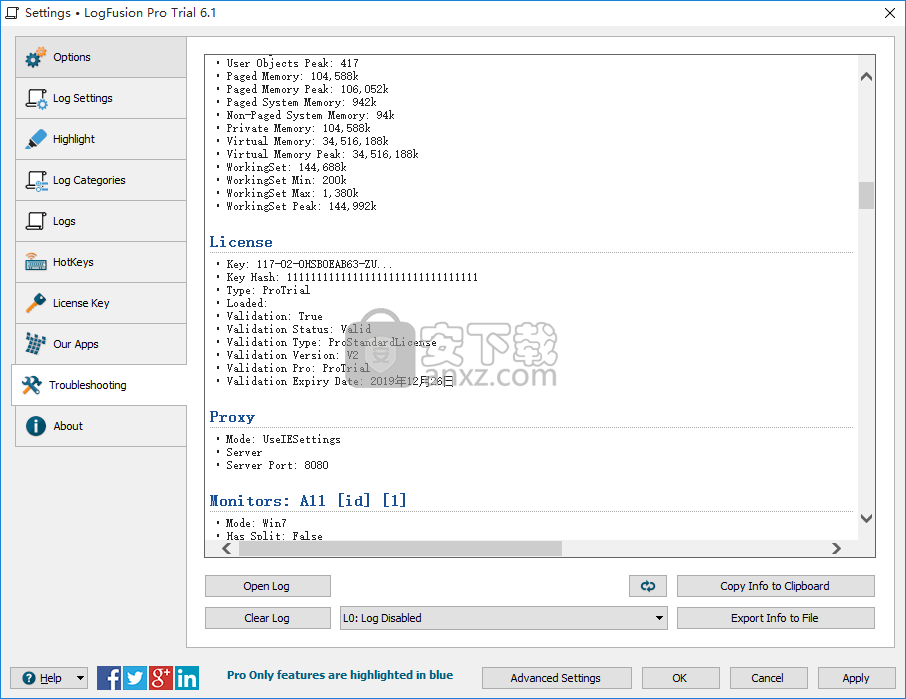
注意:现在需要.NET Framework 4.6.1(根据需要自动安装)
现在,过滤器框会将字母和数字后的连字符(-)视为字符串文字的一部分。
这样可以更轻松地在日志文件中搜索日期。
配置文件推送同步改进
“已加载的最大日志行数”设置的最大值已增加到2,147,483,647
一般修复和改进日志和滚动条的底部将不再被切除
使用UTF-16编码时,LogFusion将不再显示重复的空白日志行到空日志
如果文件不包含换行符,则LogFusion将不再继续添加日志的第一行常规修复和改进
人气软件
-

ModScan(ModScan调试工具)32位和64位 4.37 MB
/简体中文 -

华硕Armoury Crate系统控制软件 1.31 MB
/简体中文 -

logviewer pro(日志文件分析工具) 0.64 MB
/简体中文 -

非华为电脑PCManager管理器 84.0 MB
/简体中文 -

Kingston Format Utility(金士顿u盘修复工具) 7.25 MB
/简体中文 -

key Product Key Explorer(密钥查看器) 7.27 MB
/简体中文 -

Windows 10 数字永久激活工具 2.80 MB
/简体中文 -

MSI Dragon Center(龙盾控制中心) 156.0 MB
/简体中文 -

virtual audio cable(虚拟声卡) 1.57 MB
/简体中文 -

Macs Fan Control(电脑风扇控制软件) 8.54 MB
/简体中文


 2345软件管家 7.9.0.4592
2345软件管家 7.9.0.4592  360安全卫士 v13.0.0.2175
360安全卫士 v13.0.0.2175 






